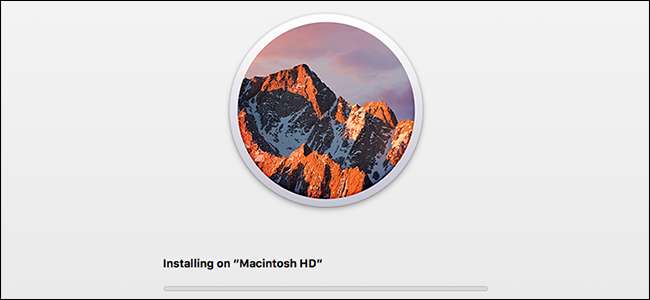
Είναι ώρα να πουλήσετε ή να δώσετε το παλιό σας Mac; Ή θέλετε απλώς μια νέα αρχή για να καθαρίσετε το μηχάνημά σας; Δείτε πώς μπορείτε να διαγράψετε με ασφάλεια όλα τα αρχεία σας και, στη συνέχεια, να εγκαταστήσετε μια νέα έκδοση του macOS.
Εάν πουλάτε ή παραδίδετε τον υπολογιστή σας, αυτός είναι ο μόνος τρόπος για να βεβαιωθείτε ότι όποιος καταλήξει στο Mac σας δεν μπορεί να έχει πρόσβαση στα αρχεία σας και δεν θα χρειαστεί να αντιμετωπίσει τυχόν τροποποιήσεις που έχετε κάνει στο macOS τα χρόνια. Μην διαγράψετε απλώς το προφίλ χρήστη σας και μην το καλέσετε μια μέρα, αλλά θέλετε να το διαγράψετε πλήρως.
Πριν ξεκινήσετε, βεβαιωθείτε ότι μεταφέρετε τυχόν αρχεία που θέλετε να διατηρήσετε σε νέο υπολογιστή ή εξωτερική μονάδα δίσκου. Ακόμα κι αν δεν σκοπεύετε να σκουπίσετε τη μονάδα δίσκου σας, είναι καλή ιδέα να δημιουργήσετε αντίγραφα ασφαλείας πριν εγκαταστήσετε ξανά το λειτουργικό σας σύστημα.
Βήμα πρώτο: Εκκίνηση από τη λειτουργία ανάκτησης ή ένα πρόγραμμα εγκατάστασης
ΣΧΕΤΙΖΟΜΑΙ ΜΕ: 8 δυνατότητες συστήματος Mac που μπορείτε να αποκτήσετε πρόσβαση σε λειτουργία ανάκτησης
Λειτουργία ανάκτησης του Mac σας είναι ένας θησαυρός χρήσιμων εργαλείων και είναι ο ευκολότερος τρόπος να σκουπίσετε τον υπολογιστή σας και να ξεκινήσετε από το μηδέν. Κλείστε το Mac σας, ενεργοποιήστε το ενώ κρατάτε πατημένο το Command + R. Το Mac σας θα ξεκινήσει στο διαμέρισμα ανάκτησης.
Εάν χρησιμοποιείτε παλαιότερο Mac (από το 2010 ή νωρίτερα), υπάρχει πιθανότητα να μην μπορείτε να χρησιμοποιήσετε τη λειτουργία ανάκτησης. Σε αυτές τις συσκευές, κρατήστε πατημένο το "Option" ενώ ενεργοποιείτε τον υπολογιστή σας και, στη συνέχεια, επιλέξτε το διαμέρισμα ανάκτησης.
Εάν καμία από αυτές τις επιλογές δεν λειτουργεί, μην πανικοβληθείτε! Έχετε ακόμα μερικές επιλογές. Μπορείς πρόσβαση ανάκτησης χωρίς διαμέρισμα χρησιμοποιώντας την ανάκτηση δικτύου : κρατήστε πατημένο το Command + Shift + R ενώ ενεργοποιείτε το Mac σας και θα κατεβάσει τις δυνατότητες ανάκτησης για εσάς. Σε αντίθετη περίπτωση, μπορείτε δημιουργήστε ένα πρόγραμμα εγκατάστασης USB με δυνατότητα εκκίνησης για macOS Sierra και εκκινήστε από αυτό κρατώντας το "Option" ενώ ενεργοποιείτε το Mac σας.
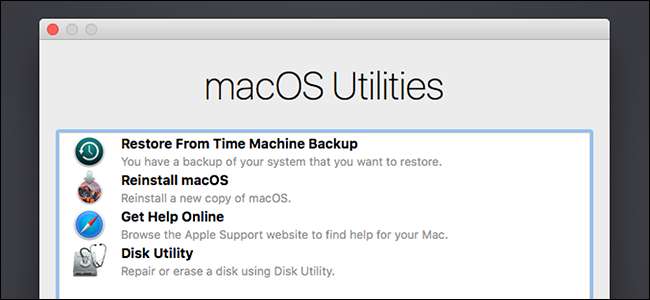
Μόλις καταφέρετε να ανοίξετε τη Λειτουργία ανάκτησης με κάποιο τρόπο, μπορούμε να συνεχίσουμε να σκουπίζουμε με ασφάλεια τη μονάδα δίσκου σας.
Βήμα δεύτερο: Σκουπίστε με ασφάλεια τον σκληρό σας δίσκο (προαιρετικό)
Εάν θέλετε να επανεγκαταστήσετε το λειτουργικό σας σύστημα, αλλά αφήστε τα αρχεία σας στη θέση τους, μπορείτε να παραλείψετε αυτό το βήμα. Οι λογαριασμοί και τα αρχεία χρήστη σας θα παραμείνουν ακριβώς εκεί που βρίσκονται — μόνο το λειτουργικό σας σύστημα θα αντικατασταθεί. Σας συνιστούμε να δημιουργήσετε αντίγραφα ασφαλείας αρχείων πριν το κάνετε, για κάθε περίπτωση, αλλά διαφορετικά είστε έτοιμοι για το τρίτο βήμα.
Εάν θέλετε μια πραγματικά καθαρή εγκατάσταση, ωστόσο, πρέπει πρώτα να σκουπίσετε το σκληρό σας δίσκο. Σας δείξαμε πώς να σκουπίσετε με ασφάλεια έναν σκληρό δίσκο με το Mac σας και το να το κάνεις αυτό στη λειτουργία ανάκτησης δεν διαφέρει πολύ από το να το κάνεις μέσα σε macOS.
Για να ξεκινήσετε, κάντε κλικ στην επιλογή Βοηθητικό πρόγραμμα δίσκου.
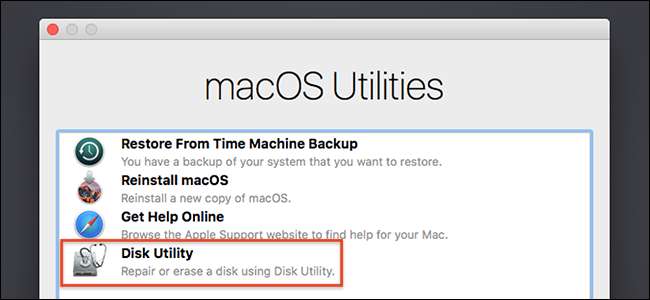
Ανάλογα με τον τρόπο με τον οποίο ξεκινήσατε τη λειτουργία ανάκτησης, ενδέχεται να σας δοθεί η επιλογή να ξεκινήσετε το Disk Utility αμέσως, όπως φαίνεται παραπάνω. Εάν όχι μπορείτε να βρείτε το Disk Utility στη γραμμή μενού: κάντε κλικ στο Utilities και στη συνέχεια στο Disk Utility.
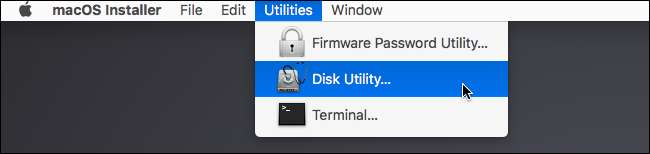
Θα δείτε τώρα τη λίστα των σκληρών δίσκων. Κάντε κλικ στην κύρια μονάδα δίσκου και, στη συνέχεια, κάντε κλικ στην επιλογή "Διαγραφή"
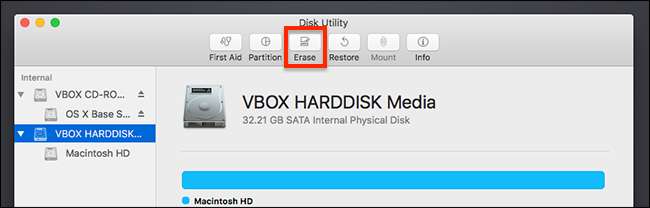
Εάν σκουπίζετε μια μηχανική μονάδα δίσκου, κάντε κλικ στην επιλογή "Επιλογές ασφαλείας" στο παράθυρο που εμφανίζεται. (Εάν ο Mac σας διαθέτει μονάδα στερεάς κατάστασης, μπορείτε να παραλείψετε αυτό το μέρος: το SSD σας θα διαγράψει ήδη αρχεία με ασφάλεια χάρη στο TRIM . Ωστόσο, πρέπει να σκουπίσετε τη μονάδα δίσκου, διαφορετικά τα αρχεία σας θα παραμείνουν στη θέση τους, επομένως μεταβείτε στο τέλος αυτού του βήματος για να το κάνετε.)
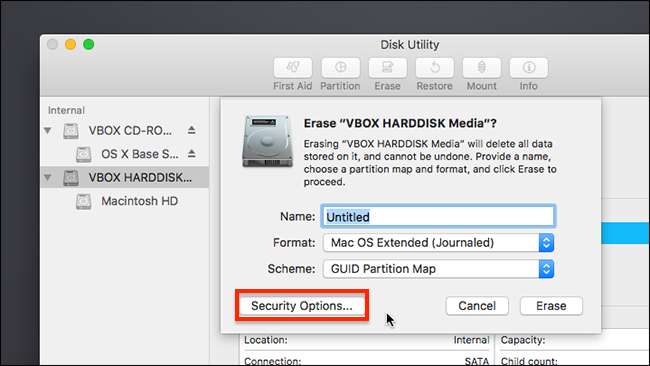
Τώρα μετακινήστε τον επιλογέα προς τα επάνω, για να γράψετε τυχαία δεδομένα σε ολόκληρη τη μονάδα δίσκου σας Πρέπει να γράψετε μόνο μια μονάδα δίσκου μία φορά για να την σκουπίσετε με ασφάλεια , αλλά αν είστε παρανοϊκός, μπορείτε επίσης να το σκουπίσετε τρεις ή πέντε φορές.
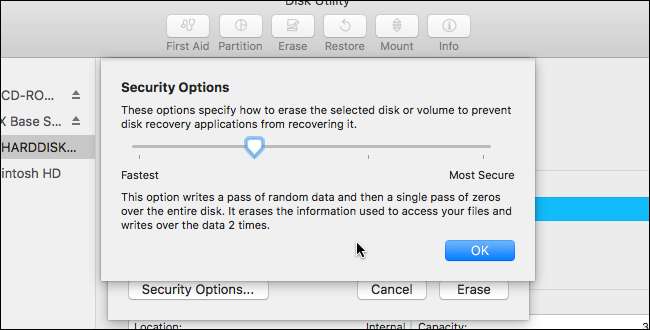
Κάντε κλικ στο "OK" μόλις αποφασίσετε, αλλά θυμηθείτε: εάν ο Mac σας διαθέτει μονάδα στερεάς κατάστασης, δεν χρειάζεται να χρησιμοποιήσετε αυτές τις επιλογές. Απλώς δώστε ένα όνομα στη μονάδα σας (προτείνω το "Macintosh HD", μόνο για λόγους συνέπειας) και, στη συνέχεια, κάντε κλικ στο "Διαγραφή" για να ξεκινήσει η διαδικασία αντικατάστασης.
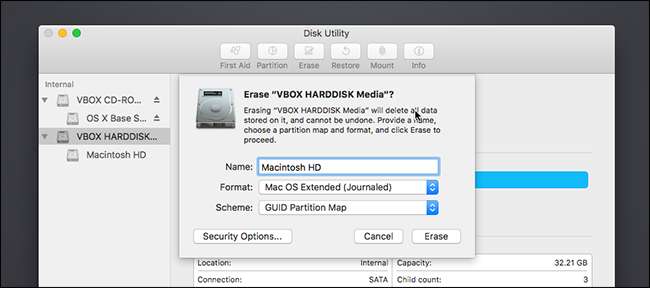
Εάν επιλέξατε να σκουπίσετε με ασφάλεια τη μονάδα δίσκου σας, αυτό μπορεί να διαρκέσει λίγο - 30 λεπτά έως μία ώρα δεν είναι παράλογο για ένα πέρασμα. Εάν επιλέξετε τρία ή πέντε περάσματα, ίσως θελήσετε να αφήσετε αυτό το τρέξιμο εν μία νυκτί.
Βήμα τρίτο: Επανεγκαταστήστε το macOS
Με την ολοκλήρωση της διαγραφής πληροφοριών, είστε πλέον έτοιμοι να επανεγκαταστήσετε το macOS. Εάν πραγματοποιήσατε εκκίνηση από ένα λειτουργικό διαμέρισμα ανάκτησης, κάντε κλικ στο κουμπί "Επανεγκατάσταση macOS". Η διαδικασία εγκατάστασης θα ξεκινήσει.
Εάν πραγματοποιήσατε εκκίνηση από έναν δίσκο USB, κάντε κλικ στο "Συνέχεια" για να προχωρήσετε στο πρόγραμμα εγκατάστασης.
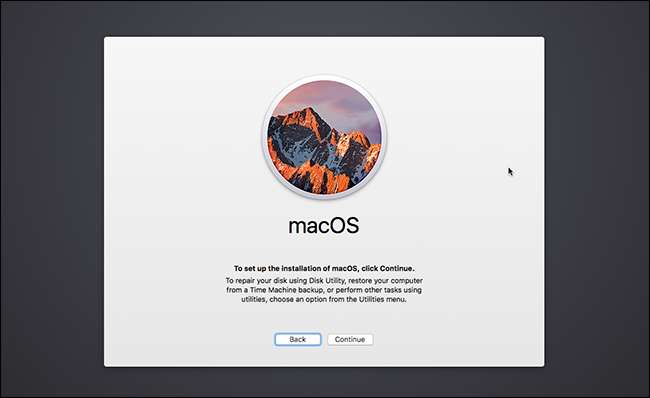
Θα σας ζητηθεί σε ποιον σκληρό δίσκο θέλετε να εγκαταστήσετε. Επιλέξτε το Macintosh HD που ονομάσατε νωρίτερα.
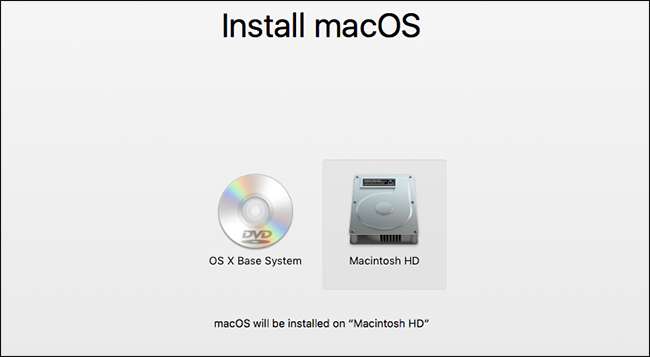
Ακριβώς έτσι, το macOS θα ξεκινήσει την εγκατάσταση.
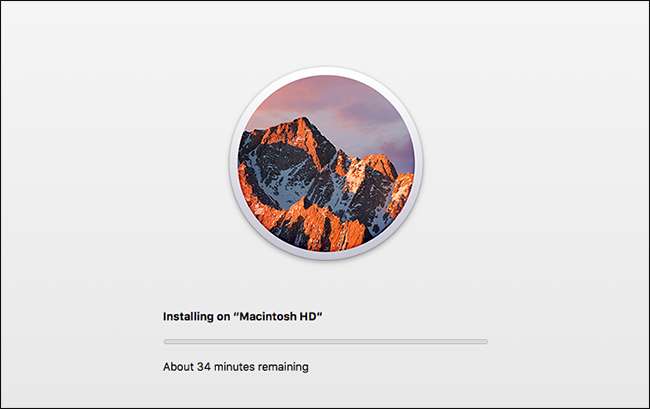
Αυτό μπορεί να διαρκέσει λίγο. Τελικά θα γίνει επανεκκίνηση του Mac σας και θα σας ζητήσει να δημιουργήσετε έναν λογαριασμό. Εάν παραδίδετε το Mac σας ή το πουλάτε, σας συνιστούμε να απενεργοποιήσετε αυτό το σημείο και να αφήσετε όποιον δώσετε στο Mac σας να δημιουργήσει τον δικό του λογαριασμό. Σε τελική ανάλυση, είναι δικό τους τώρα. Διαφορετικά, απολαύστε τον νέο σας Mac!







